在处理PDF文件时,注释功能是阅读、编辑和记录的重要工具。无论是在工作、学习,还是日常生活中,注释可以帮助我们高效组织和管理信息。尤其是在需要反馈、标记重点内容、或添加个人见解时,注释工具是不可或缺的。传统的纸质文件可以轻松标记,但在电子文件中,强大的注释工具能将这些需求在数字平台上完美实现。
注释功能的实际应用场景
- 职场办公:在审核或修改PDF报告时,可以使用注释功能为同事提供反馈,并标记需要修改的部分。
- 学术研究:学生或研究人员在阅读文献时,可以通过高亮和文本注释功能记录重要观点和补充分析。
- 个人手账:使用图形和贴纸功能可以为手账爱好者提供更多个性化标注方式,让PDF文档充满生活色彩。
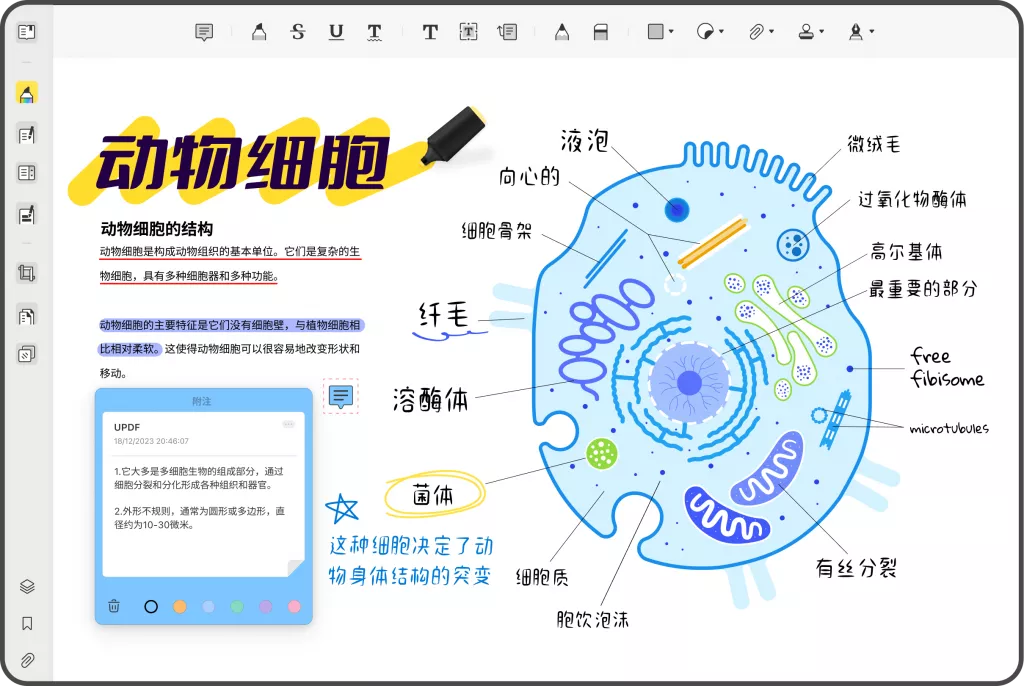
如何为PDF添加注释?
UPDF作为一款高效的PDF编辑工具,提供了丰富的注释功能,适合新手和资深用户使用。以下是UPDF添加注释的简单操作步骤:
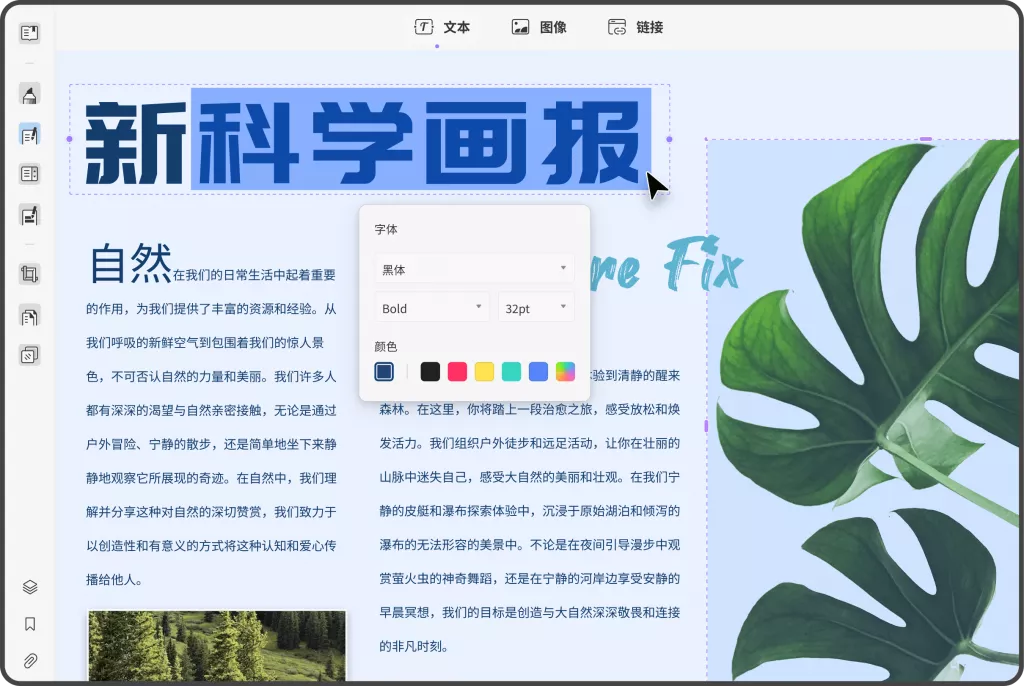
1.打开UPDF并加载PDF文件
首先,在电脑或移动设备上启动UPDF,并打开需要添加注释的PDF文件。点击界面左侧的“注释”图标,即可进入注释模式。
2.文本高亮和标记
UPDF支持多种文本标记方式,帮助用户轻松突出重要内容:
- 高亮文本:像荧光笔一样,用户可以选择需要标记的文字区域,添加不同颜色的高亮。
- 删除线:可以为不需要的文本添加删除线,适用于注释文档中的冗余信息。
- 下划线/波浪线:这两种方式可以为重点信息做特别标注,适合在文件中强调某些重要内容。

3.添加文本注释
文本注释功能是UPDF的强大之处,允许用户在文档中添加详细的文字说明:
- 文本框:用户可以在页面的任意位置插入一个文本框,用于说明或备注某段内容。
- 附注:UPDF中的附注功能就像纸质书中的便利贴,用户可以在页面中任意位置插入带有时间记录的注释,方便以后查阅和修改。
4.图形标注和装饰
除了基本的文本标注,UPDF还提供了丰富的图形和装饰工具:
- 图形标注:UPDF内置了矩形、圆形、箭头等图形,可以用于框选、遮盖或强调特定的内容。
- 贴纸:UPDF内置了许多可爱的贴纸,非常适合需要为PDF文档增添一些趣味性或视觉辅助的用户,尤其适合制作手账或展示文件。
5.使用手写工具和签名
对于移动设备或触屏设备用户,UPDF提供了方便的手写注释和签名功能:
- 手写笔记:在iPad或其他触屏设备上,用户可以通过手写的方式直接在PDF上添加注释,非常适合在外出时快速进行文件批注。
- 签名功能:UPDF还允许用户为文档添加电子签名,无需下载其他工具,直接在PDF上完成签署文件的操作。
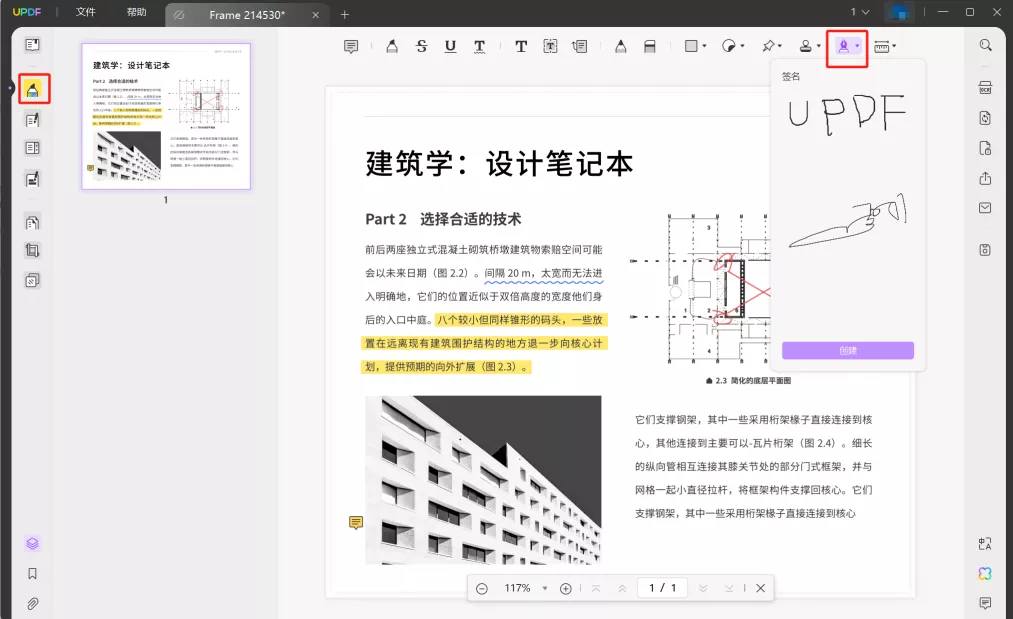
6.添加图章和附件
UPDF的注释功能还包括为文档添加图章或附件的选项:
- 图章:UPDF提供多种内置图章,用户可以直接插入到文档中,适合需要标注“已审阅”“已签署”等信息的场景。
- 附件:用户可以将外部文件作为附件直接插入PDF文档,进一步丰富注释信息内容。
总结
与其他PDF编辑工具相比,UPDF的注释功能不仅全面,而且简单易用。对于初学者,UPDF的界面友好,操作逻辑清晰;而对于资深用户,UPDF丰富的自定义选项能够满足复杂文档管理需求。此外,UPDF支持在多个平台(如Windows、Mac、iOS、Android)上使用,确保用户在不同设备上都能享受一致的使用体验。
如果你需要一款高效且功能丰富的PDF编辑工具,那就赶紧下载来尝试吧!
 UPDF
UPDF AI 网页版
AI 网页版 Windows 版
Windows 版 Mac 版
Mac 版 iOS 版
iOS 版 安卓版
安卓版
 AI 单文件总结
AI 单文件总结 AI 多文件总结
AI 多文件总结 生成思维导图
生成思维导图 AI 翻译
AI 翻译  AI 解释
AI 解释 AI 问答
AI 问答 AI 多模态
AI 多模态 编辑 PDF
编辑 PDF 注释 PDF
注释 PDF 阅读 PDF
阅读 PDF PDF 表单编辑
PDF 表单编辑 PDF 去水印
PDF 去水印 PDF 添加水印
PDF 添加水印 OCR 图文识别
OCR 图文识别 合并 PDF
合并 PDF 拆分 PDF
拆分 PDF 压缩 PDF
压缩 PDF 分割 PDF
分割 PDF 插入 PDF
插入 PDF 提取 PDF
提取 PDF 替换 PDF
替换 PDF PDF 加密
PDF 加密 PDF 密文
PDF 密文 PDF 签名
PDF 签名 PDF 文档对比
PDF 文档对比 PDF 打印
PDF 打印 批量处理
批量处理 发票助手
发票助手 PDF 共享
PDF 共享 云端同步
云端同步 PDF 转 Word
PDF 转 Word PDF 转 PPT
PDF 转 PPT PDF 转 Excel
PDF 转 Excel PDF 转 图片
PDF 转 图片 PDF 转 TXT
PDF 转 TXT PDF 转 XML
PDF 转 XML PDF 转 CSV
PDF 转 CSV PDF 转 RTF
PDF 转 RTF PDF 转 HTML
PDF 转 HTML PDF 转 PDF/A
PDF 转 PDF/A PDF 转 OFD
PDF 转 OFD CAJ 转 PDF
CAJ 转 PDF Word 转 PDF
Word 转 PDF PPT 转 PDF
PPT 转 PDF Excel 转 PDF
Excel 转 PDF 图片 转 PDF
图片 转 PDF Visio 转 PDF
Visio 转 PDF OFD 转 PDF
OFD 转 PDF 创建 PDF
创建 PDF 企业解决方案
企业解决方案 企业版定价
企业版定价 企业版 AI
企业版 AI 企业指南
企业指南 渠道合作
渠道合作 信创版
信创版 金融
金融 制造
制造 医疗
医疗 教育
教育 保险
保险 法律
法律

 常见问题
常见问题 新闻中心
新闻中心 文章资讯
文章资讯 产品动态
产品动态 更新日志
更新日志












